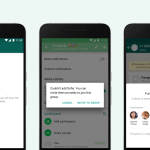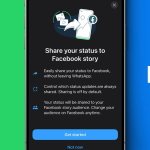Το WhatsApp προσφέρει ένα σύνολο λειτουργιών απορρήτου για τους χρήστες, όπως επαλήθευση σε δύο βήματα, κρυπτογράφηση από άκρο σε άκρο, μηνύματα που εξαφανίζονται και άλλα. Ένα τέτοιο χαρακτηριστικό που προτιμάται από τους περισσότερους χρήστες είναι το κλείδωμα του Whatsapp. Προσθέτοντας περισσότερα στο απόρρητό του, το WhatsApp προσφέρει επίσης TouchID, FaceID και ξεκλείδωμα δακτυλικού αποτυπώματος στους χρήστες του. Όπως λέει το όνομα, η λειτουργία περιορίζει σε οποιονδήποτε τη χρήση της εφαρμογής WhatsApp στα smartphone του πριν από τον έλεγχο ταυτότητας με αναγνώριση προσώπου ή αισθητήρα δακτυλικών αποτυπωμάτων.
Ως πρόσθετο μέτρο ασφαλείας, οι χρήστες του WhatsApp μπορούν να ενεργοποιήσουν το ξεκλείδωμα δακτυλικού αποτυπώματος στο WhatsApp. Όταν είναι ενεργοποιημένο, οι χρήστες πρέπει να χρησιμοποιούν Touch ID ή Face ID (iPhone) ή ξεκλείδωμα με δακτυλικό αποτύπωμα (Android) για να ξεκλειδώσουν το WhatsApp.
Η δυνατότητα είναι διαθέσιμη τόσο για πλατφόρμες Android όσο και για iOS. Μόλις ενεργοποιηθεί, οι χρήστες θα πρέπει να χρησιμοποιήσουν το δακτυλικό τους αποτύπωμα ή το πρόσωπό τους για να ξεκινήσουν το WhatsApp. Αξίζει να σημειωθεί ότι το WhatsApp εξακολουθεί να επιτρέπει στους χρήστες να απαντούν σε κλήσεις εάν η εφαρμογή είναι κλειδωμένη.
Για να μάθετε πώς να κλειδώνετε το WhatsApp σε smartphone iOS, μπορείτε να ακολουθήσετε αυτά τα βήματα:
1. Ανοίξτε τις Ρυθμίσεις WhatsApp.
2. Πατήστε Απόρρητο και επιλέξτε Κλείδωμα οθόνης.
3. Ενεργοποιήστε το Require Touch ID ή το Require Face ID.
4. Επιλέξτε το χρονικό διάστημα κατά το οποίο το WhatsApp μπορεί να είναι σε κατάσταση αναμονής προτού απαιτείται Touch ID ή Face ID.
Ωστόσο, εάν το Touch ID ή το Face ID δεν ξεκλειδώνουν το WhatsApp, μπορείτε να εισαγάγετε τον κωδικό πρόσβασής σας στο iPhone.
Για να απενεργοποιήσετε το Touch ID ή το Face ID στο WhatsApp, ακολουθήστε αυτά τα βήματα:
1. Ανοίξτε τις Ρυθμίσεις WhatsApp.
2. Πατήστε Απόρρητο και πατήστε Κλείδωμα οθόνης.
3. Απενεργοποιήστε το Require Touch ID ή το Require Face ID.
Για να μάθετε πώς να κλειδώνετε το WhatsApp στο smartphone Android, μπορείτε να ακολουθήσετε αυτά τα βήματα:
1. Ανοίξτε το WhatsApp, πατήστε Περισσότερες επιλογές.
2. Μεταβείτε στις Ρυθμίσεις και επιλέξτε Απόρρητο.
3. Κάντε κύλιση προς τα κάτω και πατήστε Κλείδωμα εφαρμογής.
4. Ενεργοποιήστε το Ξεκλείδωμα με βιομετρικό.
5. Αγγίξτε τον αισθητήρα δακτυλικών αποτυπωμάτων ή σαρώστε το πρόσωπό σας για επιβεβαίωση.
Για να απενεργοποιήσετε το κλείδωμα εφαρμογών σε smartphone Android, ακολουθήστε αυτά τα βήματα:
1. Ανοίξτε το WhatsApp στο smartphone Android.
2. Πατήστε Περισσότερες επιλογές.
3. Μεταβείτε στις Ρυθμίσεις και επιλέξτε Απόρρητο.
4. Κάντε κύλιση προς τα κάτω και πατήστε Κλείδωμα εφαρμογής.
5. Απενεργοποιήστε το Ξεκλείδωμα με βιομετρικό.
Μπορείτε να αγγίξετε για να επιλέξετε το χρονικό διάστημα πριν σας ζητηθεί έλεγχος ταυτότητας με δακτυλικό αποτύπωμα.
Οι χρήστες Android πρέπει να σημειώσουν ότι η λειτουργία κλειδώματος δακτυλικών αποτυπωμάτων είναι διαθέσιμη μόνο σε συσκευές Android που υποστηρίζουν αισθητήρες δακτυλικών αποτυπωμάτων με έκδοση Android 6.0+ που υποστηρίζει το API δακτυλικών αποτυπωμάτων Google. Επίσης, η σάρωση προσώπου είναι διαθέσιμη μόνο σε συσκευές Android με σαρωτή προσώπου.